by Brooklyn May 05,2025
Даже после стольких лет Minecraft продолжает править в мире игр на песочницу. Его бесконечные путешествия, динамическое мировое поколение и надежный многопользовательский режим предлагают безграничные возможности для творчества. Давайте погрузимся в первые шаги, чтобы начать ваше приключение Minecraft.
Таблица контента ---
Чтобы начать свое путешествие Minecraft, вам нужно будет создать учетную запись Microsoft, которая необходима для входа в игру. Отправляйтесь на официальный веб -сайт Minecraft и найдите кнопку «Войти» в верхнем правом углу. Нажмите на него, и когда появится окно авторизации, выберите опцию для создания новой учетной записи.
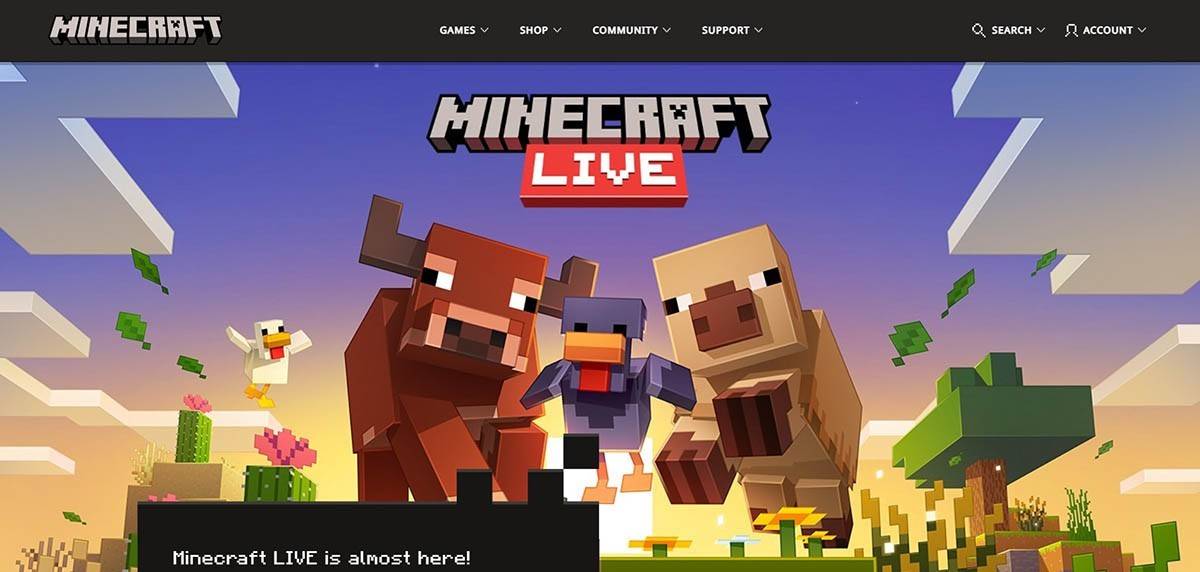 Изображение: minecraft.net
Изображение: minecraft.net
Заполните свой адрес электронной почты и разработайте сильный пароль для вашей учетной записи Minecraft. Выберите уникальное имя пользователя; Если это уже взято, система поможет вам найти альтернативу.
 Изображение: minecraft.net
Изображение: minecraft.net
После настройки учетной записи проверьте свой адрес электронной почты, введя код подтверждения, отправленный в почтовый ящик. Если вы не видите этого сразу, обязательно проверьте свою папку "Spam".
После проверки ваш профиль будет связан с вашей учетной записью Microsoft. Если вы еще этого не сделали, теперь вы можете приобрести игру. Перейдите в раздел магазина на веб -сайте, выберите предпочтительную версию и следуйте инструкциям, чтобы завершить покупку.
Для игроков ПК Minecraft поставляется в двух основных версиях: Java Edition и Bedrock Edition. Java Edition совместим с Windows, MacOS и Linux и может быть загружен непосредственно с официального веб -сайта Minecraft. После установки пусковой установки войдите в систему с учетной записью Microsoft или Mojang и выберите, какую версию игры запустить.
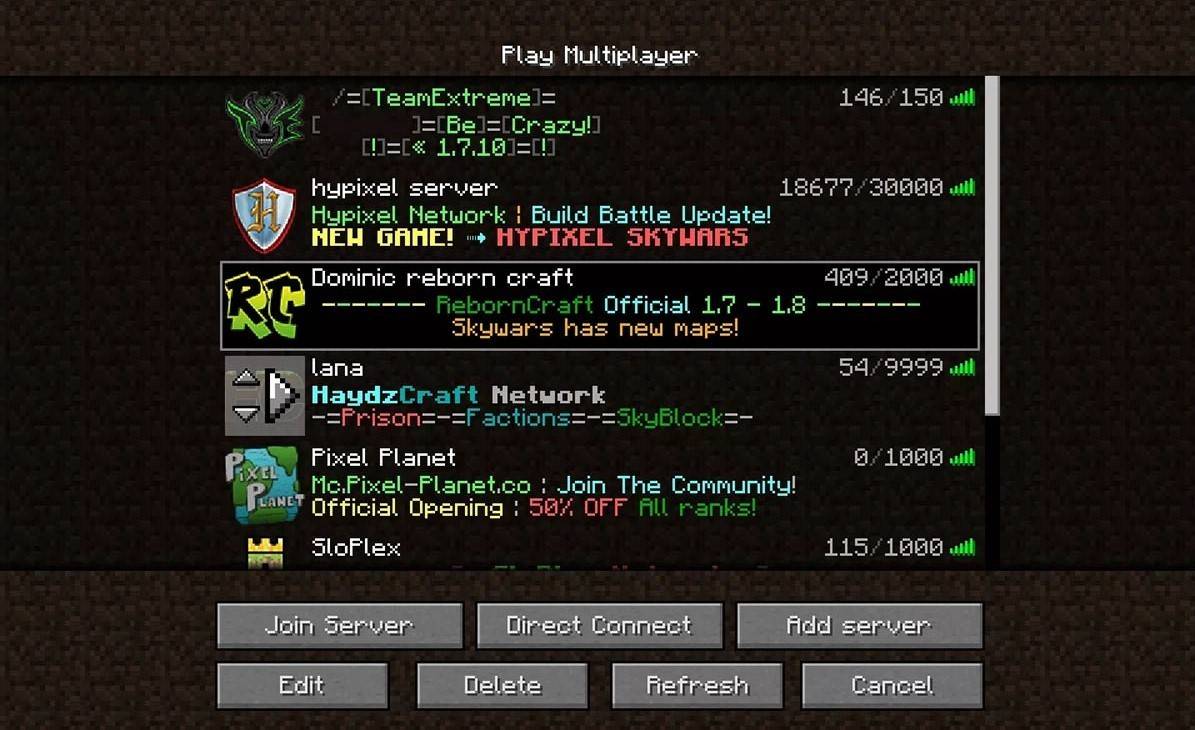 Изображение: aiophotoz.com
Изображение: aiophotoz.com
После вашего первого запуска вам будет предложено войти в систему с учетными данными Microsoft. Если вы играете в одиночку, выберите опцию «Создать новый мир». Это откроет меню «Настройки мира», где вы можете выбрать между режимом «выживания» для классического вызова или «творческого» режима для неограниченных ресурсов.
Чтобы насладиться многопользовательской средой, перейдите в раздел «Play» в главном меню, затем на вкладку «Серверы». Здесь вы можете присоединиться к общедоступному серверу или подключиться к частному, введя его IP -адрес. Чтобы играть с друзьями, создать или загрузить мир, перейдите в настройки и включите многопользовательскую функцию.
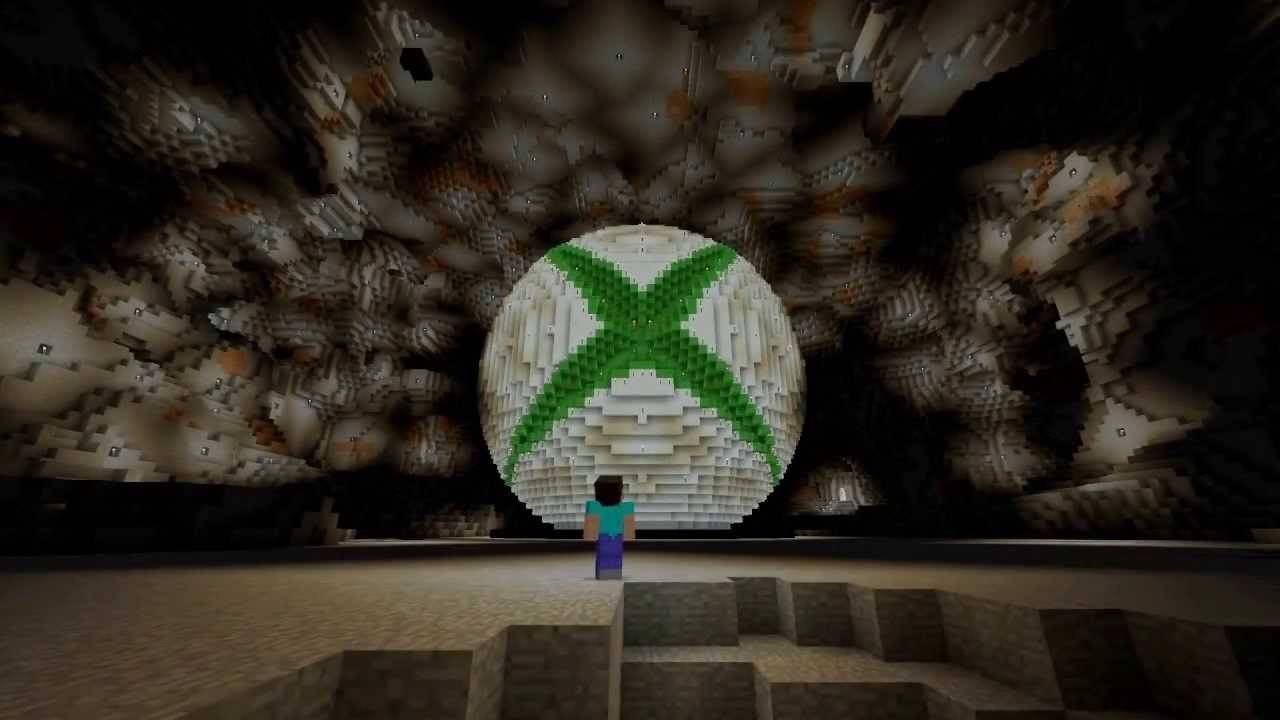 Изображение: YouTube.com
Изображение: YouTube.com
На Xbox Consoles (Xbox 360, Xbox One, Xbox Series X/S) загрузите Minecraft через магазин Microsoft. После установки запустите его с домашнего экрана и войдите в систему с учетной записью Microsoft, чтобы синхронизировать ваши достижения и покупки.
Для пользователей PlayStation (PS3, PS4, PS5) вы можете получить Minecraft через магазин PlayStation. После установки запустите его с домашнего экрана и войдите в систему с учетной записью Microsoft, чтобы включить кроссплатформенную игру.
Minecraft доступен для покупки в App Store для iOS и Google Play для Android. После установки войдите в систему с учетной записью Microsoft, чтобы начать игру. Мобильная версия также поддерживает кроссплатформенную игру с другими устройствами.
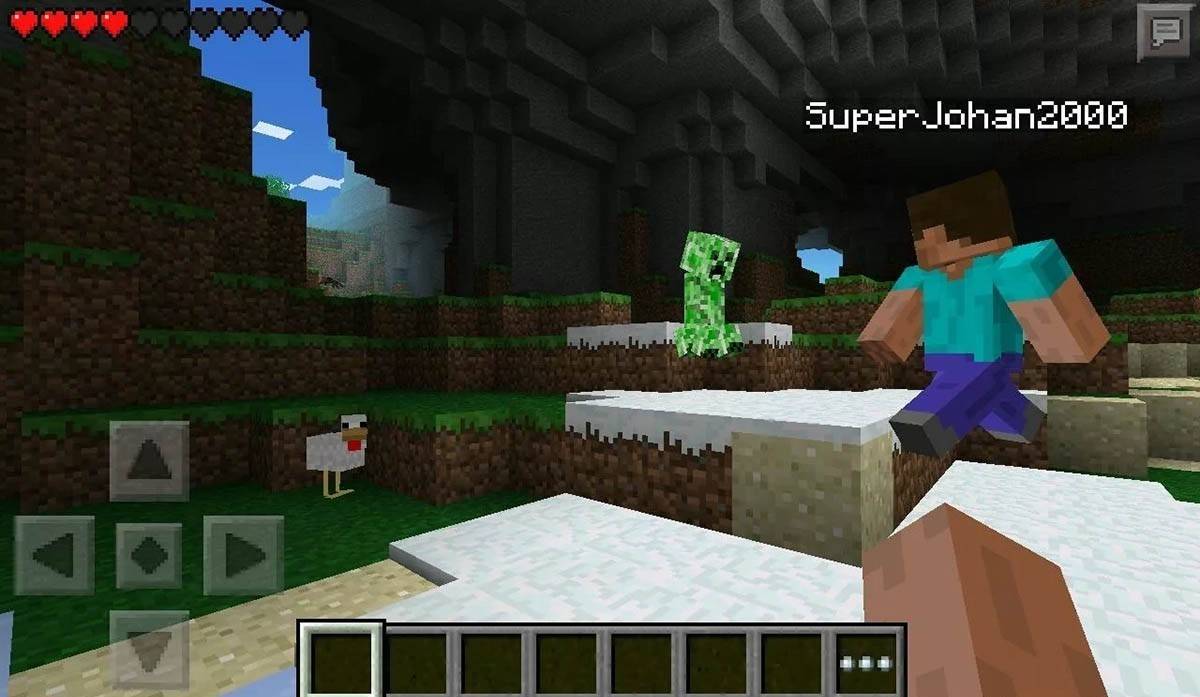 Изображение: Storage.googleapis.com
Изображение: Storage.googleapis.com
Обратите внимание, что Bedrock Edition облегчает кроссплатформенную игру на всех упомянутых устройствах, объединяя игроков независимо от их платформы. Java Edition, однако, является эксклюзивным для ПК и не поддерживает кроссплатформенную игру.
Начало Minecraft варьируется по платформе, но благодаря кроссплатформенным возможностям Bedrock Edition вы можете наслаждаться кооперативным игровым процессом с друзьями на разных устройствах.
Чтобы выйти из игры, перейдите по меню. На ПК нажмите кнопку ESC, чтобы открыть меню игры, и нажмите кнопку «Сохранить и уйти». Это вернет вас в главное меню, откуда вы можете полностью закрыть программу.
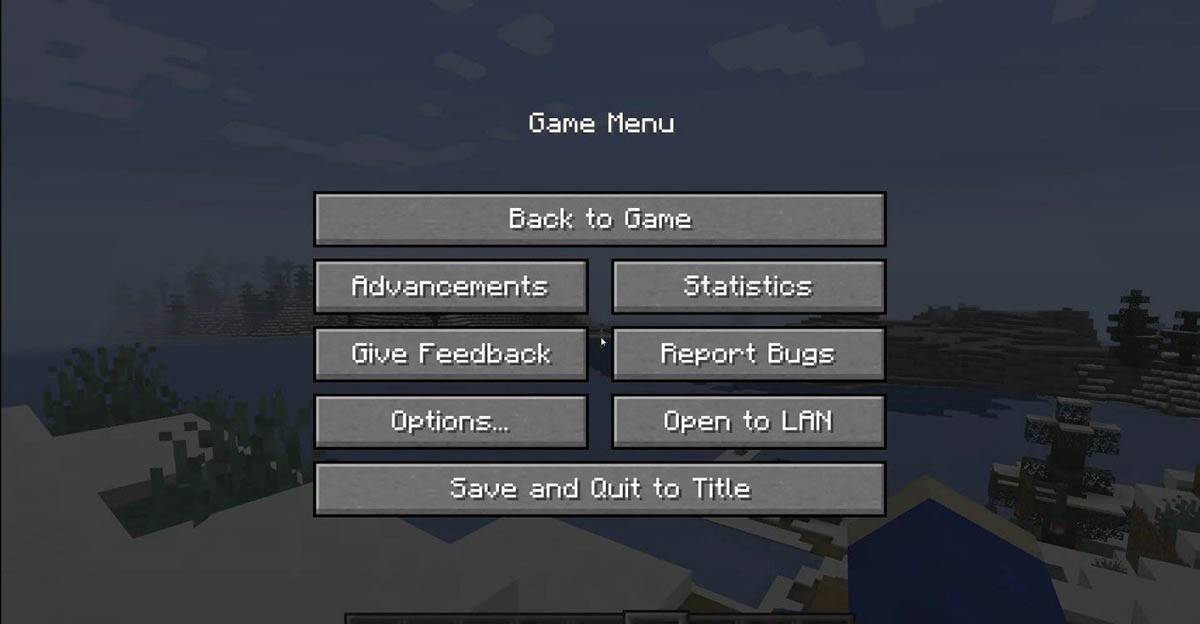 Изображение: tlauncher.org
Изображение: tlauncher.org
На консолях обратитесь к меню Pause с помощью соответствующей кнопки GamePad и выберите «Сохранить и уйти», чтобы закончить ваш сеанс. Чтобы полностью закрыть игру, используйте меню консоли, нажав кнопку «Дома», выбрав игру и выбрав выйти.
Для мобильных устройств опция «Сохранить и бросить» находится в меню игры. Чтобы полностью закрыть приложение, используйте меню системы вашего устройства. На Android проведите вверх снизу, чтобы получить доступ к запуску приложений и закрыть Minecraft; На iOS двойной нажатие кнопки «Дома» или проведите, чтобы закрыть приложение.
Теперь, когда вы оснащены основами, мы желаем вам бесконечных веселых и захватывающих открытий в блочном мире Minecraft, независимо от того, играете ли вы в одиночку или с друзьями на разных устройствах.
Mobile Legends: выпуск кодов активации в январе 2025 г.
Android Экшен-Защита
Платформер Brutal Hack And Slash Blasphemous выходит на мобильные устройства, предварительная регистрация уже доступна
Карман TCG Pokemon: паралич, объяснение (и все карты со способностью «паралич»)
Pokémon TCG Pocket скоро бросает торговую функцию и расширение SmackDow
Мифический остров дебютирует в ККИ Покемон, время раскрыто
Marvel Rivals представляет новую карту центра города
Stray Cat Falling: эволюция казуальных игр
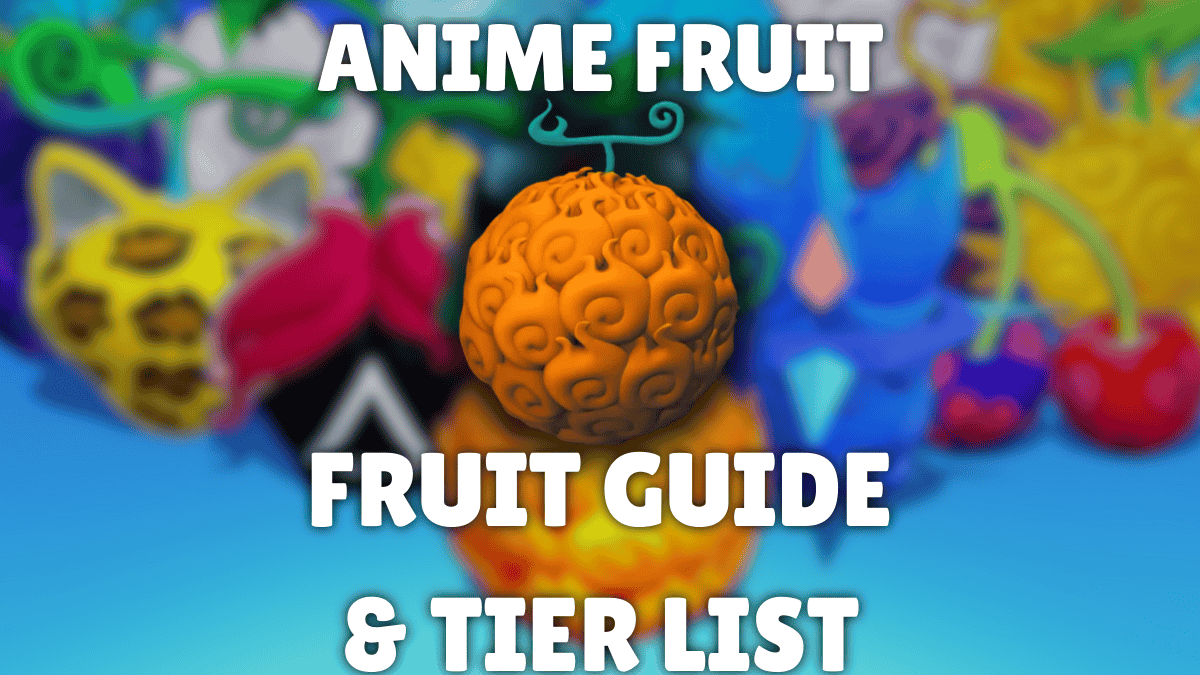
Топ-лист и руководство по фруктам в аниме (Весна 2024)
Nov 16,2025

Hogwarts Legacy: Полное руководство по игре
Nov 16,2025
Codemasters прекращает выпуск раллийных игр
Nov 15,2025

HOMM: Бета-тест арены в эпоху древности
Nov 15,2025
Starfield намекает на релиз для PlayStation в новой сборке
Nov 14,2025